Med igranjem igre se izogibajte zagonu aplikacij tretjih oseb
- Valorant, ki ima visoko obremenitev procesorja na vašem računalniku, lahko povzroči zamrznitev ali zakasnitev pri igranju igre.
- Težava je lahko posledica zastarelih grafičnih gonilnikov in motenj drugih aplikacij, ki se izvajajo v vašem računalniku.
- Posodobitev vašega grafičnega gonilnika in omogočanje Valoranta, da deluje kot izjema iz požarnega zidu Windows Defender, sta izvedljivi možnosti za odpravljanje težav.
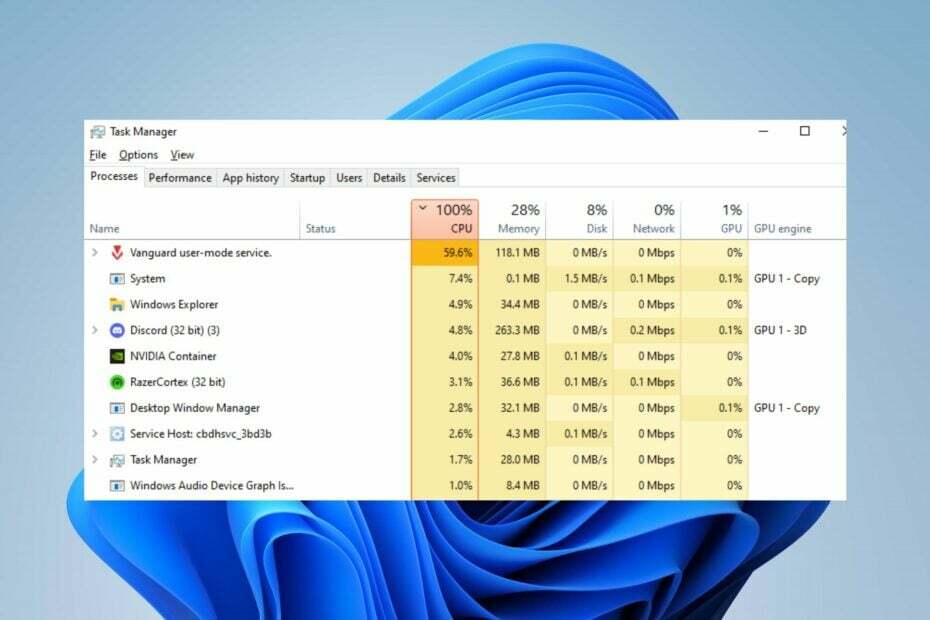
XNAMESTITE TAKO, DA KLIKNETE NA PRENOS DATOTEKE
Ta programska oprema bo poskrbela, da bodo vaši gonilniki vedno delovali in vas tako zaščitili pred običajnimi računalniškimi napakami in okvarami strojne opreme. Zdaj preverite vse gonilnike v treh preprostih korakih:
- Prenesite DriverFix (preverjena datoteka za prenos).
- Kliknite Zaženi skeniranje za iskanje vseh problematičnih gonilnikov.
- Kliknite Posodobite gonilnike da dobite nove različice in se izognete okvaram sistema.
- DriverFix je prenesel 0 bralcev ta mesec.
Številni igralci Valorant poročajo, da igra uporablja veliko pomnilnika ali procesorja, ko jo izvajajo na svojih osebnih računalnikih. Povzroča zaostajanje igre in zmanjšuje zmogljivost igre. Vendar pa bo ta vodnik razpravljal o tem, kako popraviti visoko porabo procesorja Valorant in jo pomagati zmanjšati za izboljšanje zmogljivosti igre.
Prav tako si lahko ogledate naš članek o Zamrzovanje Valorant na osebnih računalnikih z operacijskim sistemom Windows in nekaj načinov za rešitev.
Kaj povzroča visoko obremenitev procesorja Valorant?
Številni dejavniki lahko povzročijo visoko obremenitev procesorja v Valorantu, nekateri pa so:
- Zastareli grafični gonilniki – Izvajanje zastarelega grafičnega gonilnika v vašem računalniku lahko povzroči težave s tem, koliko sistemskih virov bodo porabile igralne dejavnosti. To je zato, ker lahko grafične kartice popravijo napake, ki vplivajo na trenutno različico, kar ima za posledico veliko porabo procesorja v vrhunskih igrah, kot je Valorant,
- Motnje aplikacij tretjih oseb – Dejavnosti drugih aplikacij, ki se izvajajo v vašem računalniku, lahko vplivajo na vašo igro. Zavzamejo lahko prekomerno pasovno širino in sistemske vire, Valorant pa prepustijo preobremenjenosti in ne dajo dovolj sistemskih sredstev za igro.
- Težave s sprotno zaščito programa Windows Defender – Ko se v računalniku izvaja načrtovano skeniranje programa Windows Defender, lahko povzroči težave z igro Valorant in povzroči visoko porabo procesorja. Skeniranje zakasni aktivnosti igre, zaradi česar traja dlje, da se naloži.
Težavo lahko odpravite tako, da odpravite težave z igro in računalnikom.
Kako lahko popravim visoko obremenjenost procesorja v Valorantu?
Preden nadaljujete s kakršnimi koli naprednimi popravki, upoštevajte naslednja predhodna preverjanja:
- Izklopite aplikacije v ozadju teče na vašem računalniku.
- Začasno onemogočite protivirusno programsko opremo drugih proizvajalcev.
- Znova zaženite Windows na varnem Način in preverite, ali je v igri še vedno visoka obremenitev procesorja.
Če težave ne morete odpraviti, nadaljujte s spodaj navedenimi rešitvami:
1. Posodobite svoj grafični gonilnik
- Pritisnite Windows + R tipke za poziv Teči okno, vrsta devmgmt.mscin kliknite v redu odpreti Upravitelj naprav.
- Razširite Adapter zaslona vnos, z desno miškino tipko kliknite gonilnik naprave in nato izberite Posodobite gonilnik iz spustnega menija.
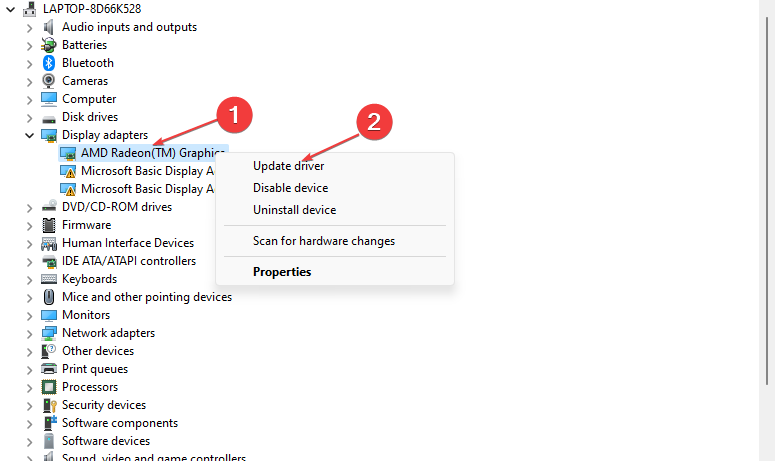
- Kliknite na Samodejno poiščite posodobljen gonilnik možnost.
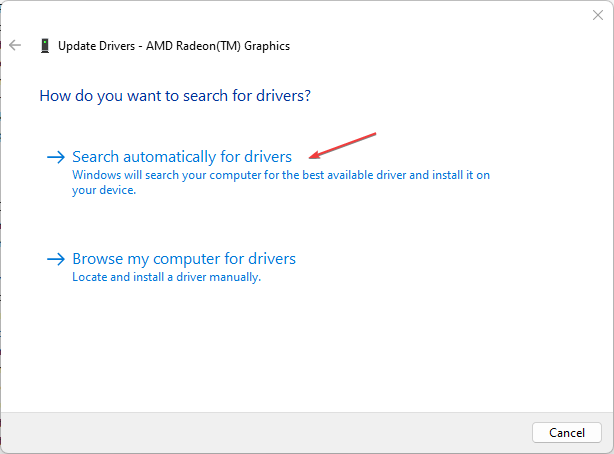
- Znova zaženite računalnik in preverite, ali se težava s črnim zaslonom še vedno pojavlja.
Posodobitev grafičnega gonilnika bo izboljšala delovanje vaših grafičnih naprav in odpravila napake, ki vplivajo na vaše igralne dejavnosti.
Če želite zagotoviti, da bo vse potekalo gladko in se izogniti kakršnim koli napakam gonilnika GPE, uporabite popolno pomočnik za posodobitev gonilnikov, ki bo vaše težave rešil z le nekaj kliki, in ga močno priporočamo DriverFix. Sledite tem preprostim korakom za varno posodobitev gonilnikov:
- Prenesite in namestite DriverFix.
- Zaženite programsko opremo.
- Počakajte, da DriverFix zazna vse vaše gonilnike z napako.
- Aplikacija vam bo zdaj pokazala vse gonilnike, ki imajo težave, vi pa morate samo izbrati tiste, ki jih želite popraviti.
- Počakajte, da aplikacija prenese in namesti najnovejše gonilnike.
- Ponovni zagon računalniku, da bodo spremembe začele veljati.

DriverFix
Naj vaša GPE ostane na vrhuncu zmogljivosti, ne da bi skrbeli za njene gonilnike.
Obiščite spletno stran
Zavrnitev odgovornosti: ta program je treba nadgraditi iz brezplačne različice, da lahko izvaja nekatera posebna dejanja.
Preverite naš podroben vodnik o posodabljanje grafičnih gonilnikov v sistemu Windows 11 če imate kakršne koli težave.
2. Dovolite Valorant prek požarnega zidu Windows Defender
- Levi klik na Začetek gumb, vrsta požarni zid in odprto Požarni zid Windows Defender.
- Pojdi do Dovolite aplikaciji ali funkciji prek požarnega zidu Windows Defender.
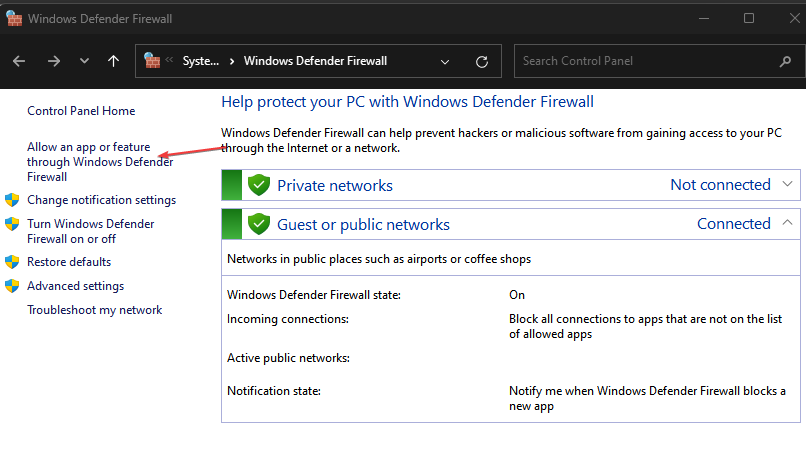
- Pomaknite se navzdol in izberite Valorant s seznama aplikacij. Označite polja za oba Zasebno in javno. Kliknite v redu da shranite spremembe in znova zaženete računalnik.
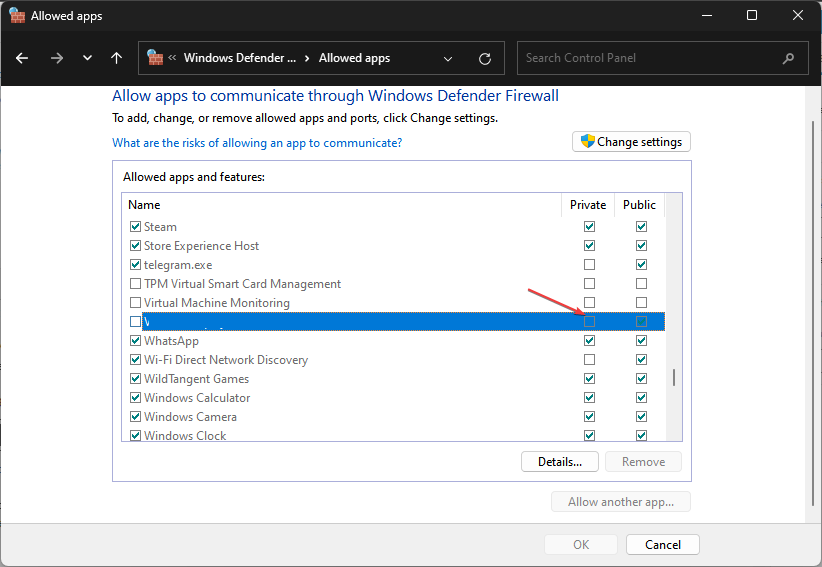
Strokovni nasvet:
SPONZORIRANO
Nekaterih težav z osebnim računalnikom je težko rešiti, zlasti ko gre za poškodovana skladišča ali manjkajoče datoteke Windows. Če imate težave pri odpravljanju napake, je vaš sistem morda delno pokvarjen.
Priporočamo, da namestite Restoro, orodje, ki bo skeniralo vaš stroj in ugotovilo, v čem je napaka.
Klikni tukaj za prenos in začetek popravljanja.
Če omogočite Valorant kot izjemo v požarnem zidu Windows, požarnemu zidu preprečite preverjanje ali zakasnitev svojih procesov.
Preberite naš vodnik naprej kako popraviti požarni zid Windows, ki blokira druge funkcije aplikacije na vašem računalniku.
- Se Sea of Thieves še naprej sesuva? Tukaj je, kako to ustaviti
- Visoka poraba procesorja na Elden Ring: 6 načinov, kako jo hitro zmanjšati
- Visoka poraba procesorja v Apex Legends: 3 načini za njeno zmanjšanje
- Visoka poraba procesorja Fortnite: kako to popraviti v 4 preprostih korakih
- Diablo 4 Beta – Ali je pametno znova odkriti kolo?
3. Onemogoči aplikacije v ozadju
- Pritisnite Windows + jaz ključ za odpiranje Nastavitve sistema Windows.
- Izberite Aplikacije in kliknite na Nameščene aplikacije.
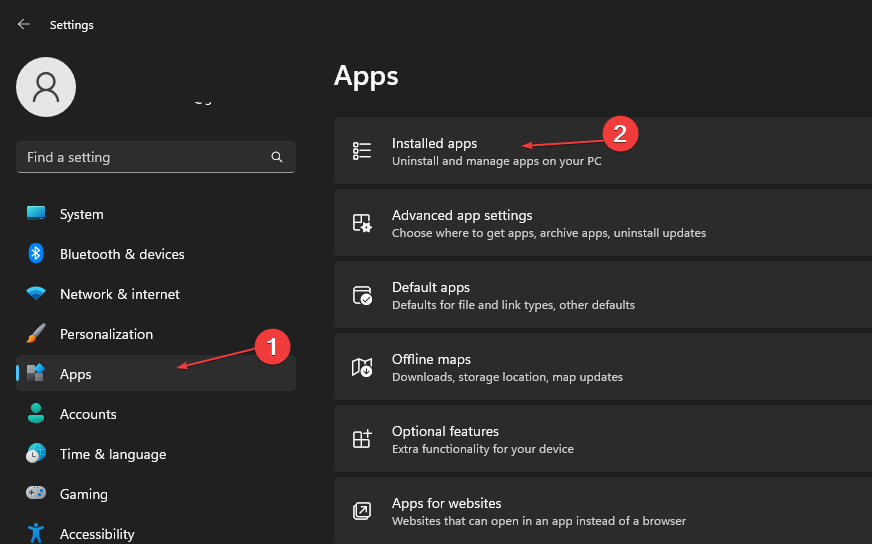
- Izberite aplikacijo in kliknite tri pike, in izberite Napredne možnosti.
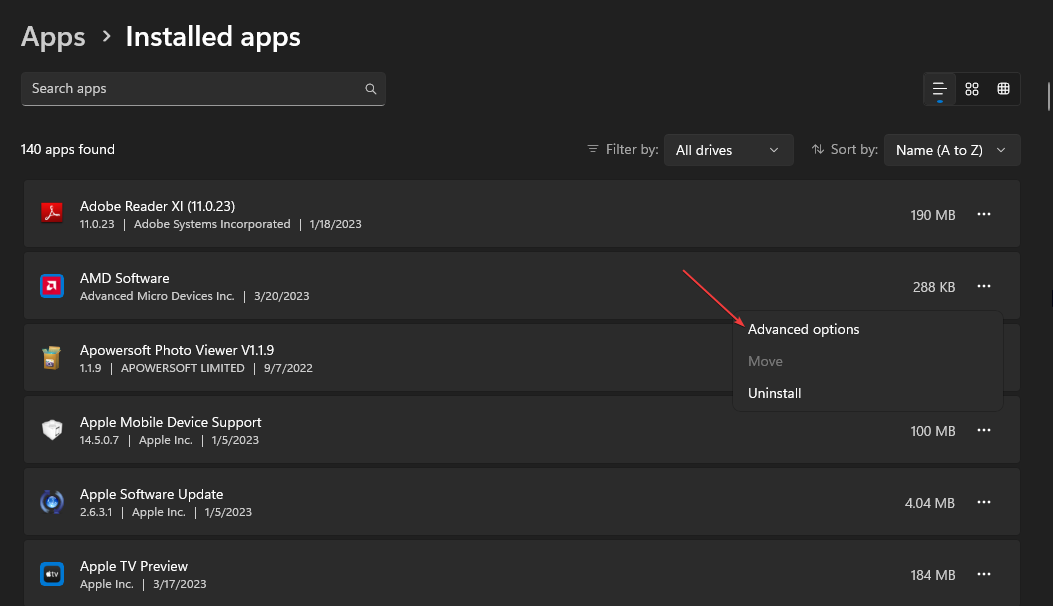
- Nato tapnite spustni gumb za Dovoljenja za aplikacije v ozadju in kliknite na Nikoli.
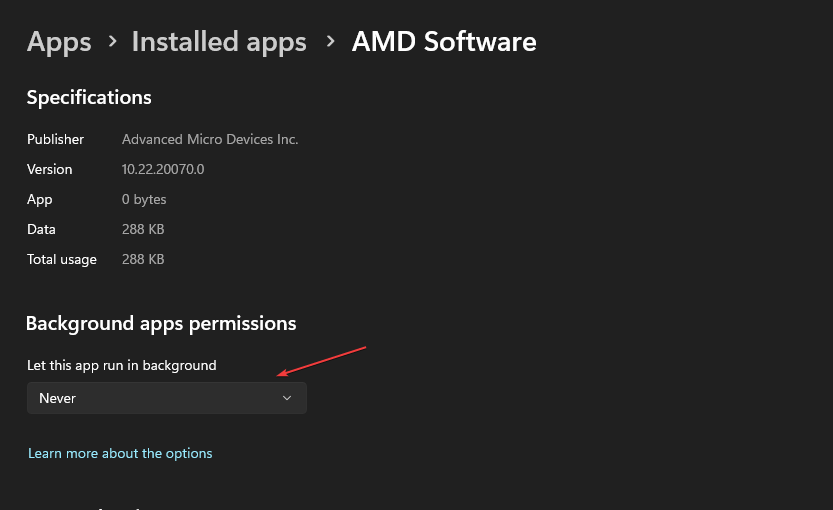
- Enak postopek ponovite za druge aplikacije.
Če aplikacijam onemogočite delovanje v ozadju, jim preprečite, da bi porabile vaše sistemske vire.
Preverite naš članek za druge metode za izklop aplikacij v ozadju v sistemu Windows 11 če imate težave z uporabo zgornjih korakov.
4. Ustavite overclock na vašem računalniku
- Levi klik na Začetek gumb, vrsta msconfigin pritisnite Vnesite.
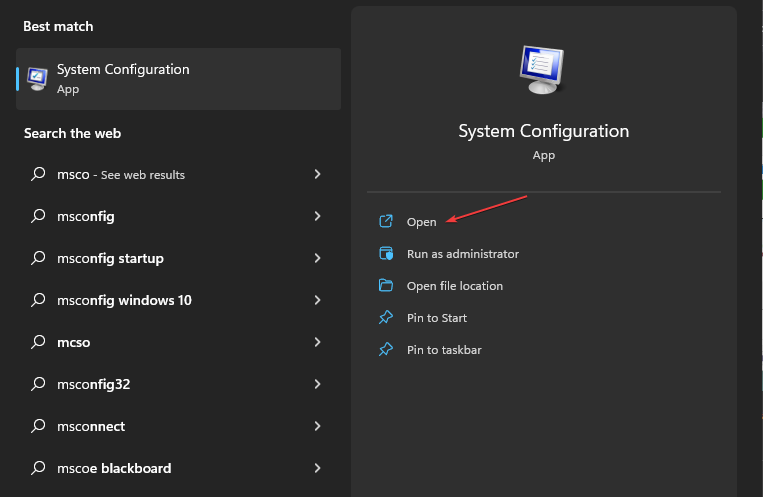
- V Konfiguracija sistema okno, kliknite na Zagon zavihek.
- Preverite Brez overkloka možnost. Kliknite v redu in znova zaženite računalnik.
Če v računalniku zaustavite izvajanje pripomočkov za overclocking, Valorantu preprečite, da bi uporabljal prekomerno CPE. Lahko tudi preverite kako popraviti igre, ki se zrušijo pri overclocku procesorja na vašem računalniku.
5. Nastavite prednost RAM-a za Valorant
- Pritisnite Ctrl + Shift + Esc ključi za odpiranje Upravitelj opravil.
- Pojdi do Podrobnosti, desni klik Valorant, izberite Nastavite prednost s spustnega menija in izberite V realnem času ali visoko.
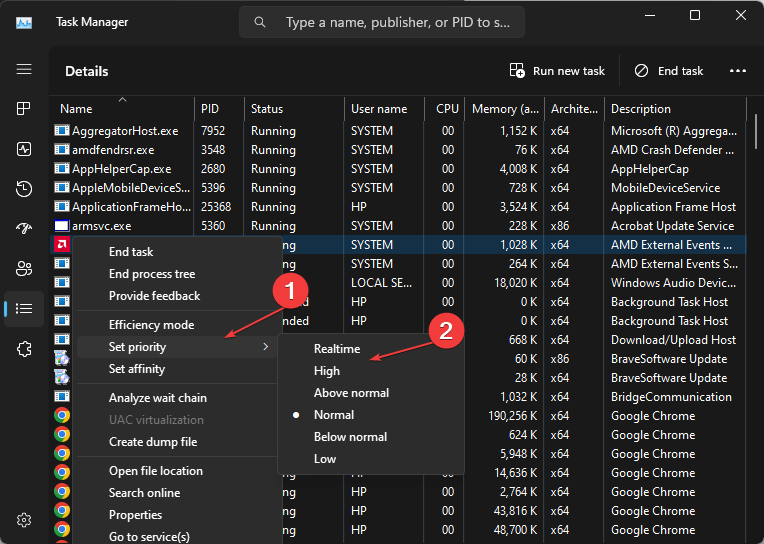
- Zaprite upravitelja opravil in preverite, ali je CPE še vedno visoko obremenjen.
Če omogočite visoko prioriteto ali prioriteto v realnem času, boste dodelili več virov RAM-a in omeji uporabo procesorja družbe Valorant.
Poleg tega lahko naši bralci preverijo naš obsežen vodnik o kako popraviti, da Valorant ne deluje v sistemu Windows 11. Prav tako lahko greš skozi nekaj učinkovitih rešitve za Valorant, ki se ne posodabljajo na vašem računalniku.
Če imate dodatna vprašanja ali predloge, jih vljudno spustite v razdelek za komentarje.
Imate še vedno težave? Popravite jih s tem orodjem:
SPONZORIRANO
Če zgornji nasveti niso rešili vaše težave, se lahko vaš računalnik sooči z globljimi težavami s sistemom Windows. Priporočamo prenos tega orodja za popravilo računalnika (ocenjeno odlično na TrustPilot.com), da jih preprosto obravnavate. Po namestitvi preprosto kliknite Zaženi skeniranje in nato pritisnite na Popravi vse.
